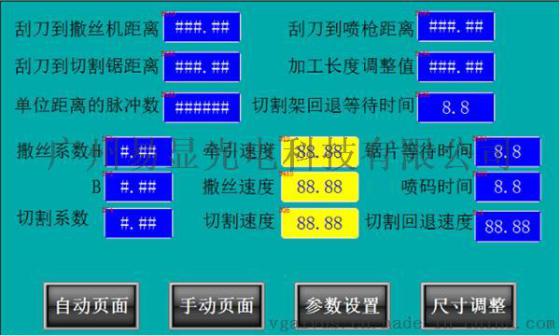“串口屏,触摸屏技术文档资料:子窗口的打开与关闭使用方法技巧”参数说明
| 型号: | 串口屏,触摸屏技术文档资料 | 规格: | 串口屏,触摸屏技术文档资料 |
| 产量: | 111111 |
“串口屏,触摸屏技术文档资料:子窗口的打开与关闭使用方法技巧”详细介绍
串口屏,触摸屏技术文档资料:子窗口的打开与关闭使用方法技巧
子窗口的打开和关闭有两种方法,一种是通过MC8051来实现,另一种是使用易显协议向串口发送数据。下面先讲MC8051的方法。
第一步:新建一个工程,新建子窗口,如图1所示,子窗口的编号是7。
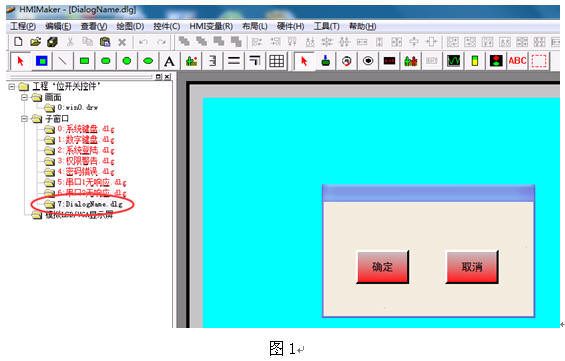 图1第一步:如下图所示,打开工程文件MC8051里面的MC8051.Uv2(电脑必须要装有Keil软件,才能打开MC8051.Uv2)。
图1第一步:如下图所示,打开工程文件MC8051里面的MC8051.Uv2(电脑必须要装有Keil软件,才能打开MC8051.Uv2)。

第二步:子窗口的HMI变量是m_ChildWindow,这是独一无二的,不能用其他HMI变量代替。要想打开子窗口,只需把子窗口的编号数赋值给HMI变量m_ChildWindow,本例程中子窗口的编号是7所以编写程序如下图所示。

图2而要想关闭子窗口,只需把255赋值给HMI变量m_ChildWindow。如下图所示。
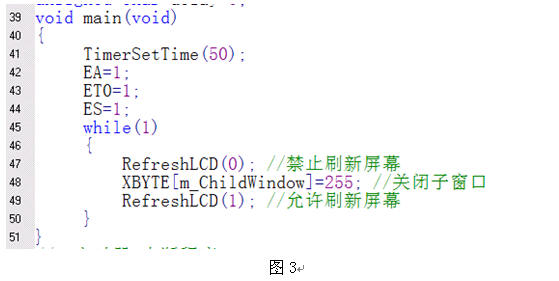
图3第三步:编写好程序后,我们就点编译按钮,产生hex文件,如图4所示。图4第四步:打开HMIMaker软件,点仿真按钮,HMIMaker软件就会自动执行hex文件,如下图所示。

图5下面讲一下使用易显协议向串口发送数据的方法。第一步:HMIMaker软件界面上点击菜单【工程】>【工程属性】进入工程属性对话框,
 如图6所示,因为我们用的是485通信,所以在串口2中设置参数,波特率设置为9600,解码协议选择【易显单片机协议】,设备地址设置为2。
如图6所示,因为我们用的是485通信,所以在串口2中设置参数,波特率设置为9600,解码协议选择【易显单片机协议】,设备地址设置为2。
 图6第二步:编译工程并生成目标硬件所需要的FLASH文件,如下图所示,点菜单【硬件】中的【编译工程】。
图6第二步:编译工程并生成目标硬件所需要的FLASH文件,如下图所示,点菜单【硬件】中的【编译工程】。

图7第三步:我们通过USB把刚才编译后的工程下载到触摸屏上。注意,如果是第一次使用需要安装USB驱动,具体见文档《单片机HMIMaker用户使用手册》中的“快速入门”的介绍。如下图所示,点菜单【硬件】中的【下载工程到系统区】。
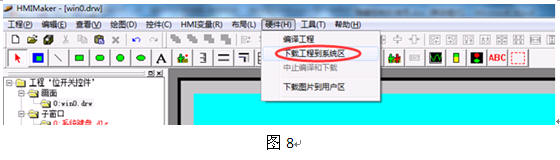
图8第四步:工程下载完毕后,通过USB转485把电脑和触摸屏连接起来。在此之前,我们先查看HMI变量m_ChildWindow的地址,HMI软件界面上点击菜单【HMI变量】,弹出如图9所示对话框,由此我们可以得知,HMI变量m_ChildWindow的地址是1。

图9打开串口调试助手,通过串口调试助手发送下面的数据(十六进制),就可以打开子窗口。
81000201 00 00 0004 00 07 00 00 008F 00
要想关闭子窗口,可以发送下面的数据。
81000201 00 00 0004 00 FF 00 00 0087 01
解释如下:
注意事项
1、用MC8051或易显协议的方法打开或关闭子窗口,仅限于自己定义的子窗口,不能用于系统自带的子窗口。
2、通过串口发送的数据必须是十六进制格式,其中,变量地址、数据个数、变量大小以及校验和的格式都是从左到右从低字节到高字节。
子窗口的打开和关闭有两种方法,一种是通过MC8051来实现,另一种是使用易显协议向串口发送数据。下面先讲MC8051的方法。
第一步:新建一个工程,新建子窗口,如图1所示,子窗口的编号是7。
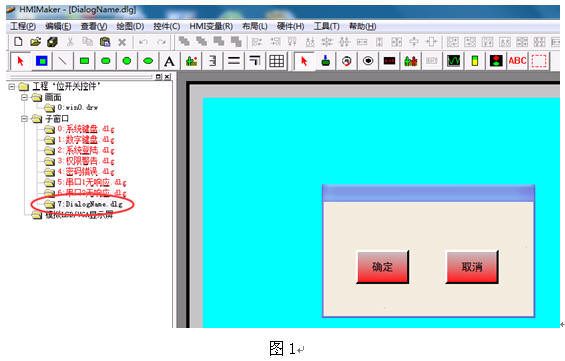 图1第一步:如下图所示,打开工程文件MC8051里面的MC8051.Uv2(电脑必须要装有Keil软件,才能打开MC8051.Uv2)。
图1第一步:如下图所示,打开工程文件MC8051里面的MC8051.Uv2(电脑必须要装有Keil软件,才能打开MC8051.Uv2)。
第二步:子窗口的HMI变量是m_ChildWindow,这是独一无二的,不能用其他HMI变量代替。要想打开子窗口,只需把子窗口的编号数赋值给HMI变量m_ChildWindow,本例程中子窗口的编号是7所以编写程序如下图所示。

图2而要想关闭子窗口,只需把255赋值给HMI变量m_ChildWindow。如下图所示。
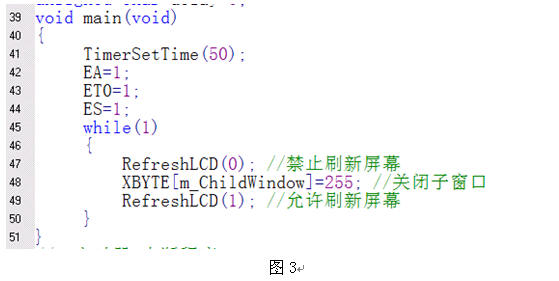
图3第三步:编写好程序后,我们就点编译按钮,产生hex文件,如图4所示。图4第四步:打开HMIMaker软件,点仿真按钮,HMIMaker软件就会自动执行hex文件,如下图所示。

图5下面讲一下使用易显协议向串口发送数据的方法。第一步:HMIMaker软件界面上点击菜单【工程】>【工程属性】进入工程属性对话框,
 如图6所示,因为我们用的是485通信,所以在串口2中设置参数,波特率设置为9600,解码协议选择【易显单片机协议】,设备地址设置为2。
如图6所示,因为我们用的是485通信,所以在串口2中设置参数,波特率设置为9600,解码协议选择【易显单片机协议】,设备地址设置为2。 图6第二步:编译工程并生成目标硬件所需要的FLASH文件,如下图所示,点菜单【硬件】中的【编译工程】。
图6第二步:编译工程并生成目标硬件所需要的FLASH文件,如下图所示,点菜单【硬件】中的【编译工程】。
图7第三步:我们通过USB把刚才编译后的工程下载到触摸屏上。注意,如果是第一次使用需要安装USB驱动,具体见文档《单片机HMIMaker用户使用手册》中的“快速入门”的介绍。如下图所示,点菜单【硬件】中的【下载工程到系统区】。
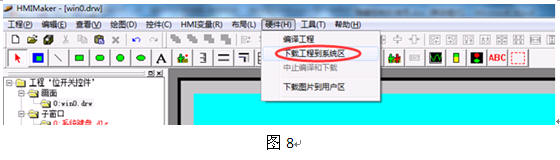
图8第四步:工程下载完毕后,通过USB转485把电脑和触摸屏连接起来。在此之前,我们先查看HMI变量m_ChildWindow的地址,HMI软件界面上点击菜单【HMI变量】,弹出如图9所示对话框,由此我们可以得知,HMI变量m_ChildWindow的地址是1。

图9打开串口调试助手,通过串口调试助手发送下面的数据(十六进制),就可以打开子窗口。
81000201 00 00 0004 00 07 00 00 008F 00
要想关闭子窗口,可以发送下面的数据。
81000201 00 00 0004 00 FF 00 00 0087 01
解释如下:
| 1 | 2 | 3 | 4 | 5 | 6 | 7 |
| 81 | 00 | 02 | 01 00 00 00 | 04 00 | 07 00 00 00 | 8F 00 |
| 帧头,固定为0x81 | 功能码,00表示设置变量 | 接收方设备地址 | 变量起始地址,HMI变量m_ChildWindow的地址是01 | 数据个数 | 变量大小 | 前面所有数据的校验和(81+02+01+04+07),8F是低8位,00是高8位。 |
1、用MC8051或易显协议的方法打开或关闭子窗口,仅限于自己定义的子窗口,不能用于系统自带的子窗口。
2、通过串口发送的数据必须是十六进制格式,其中,变量地址、数据个数、变量大小以及校验和的格式都是从左到右从低字节到高字节。

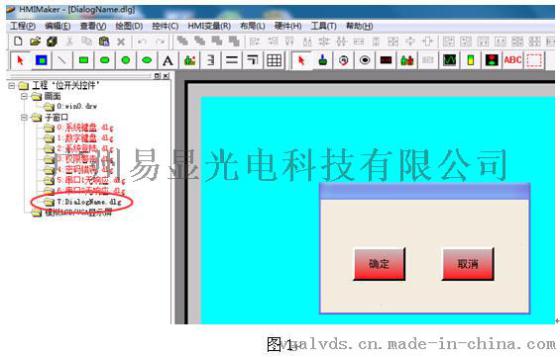



 通过认证
通过认证